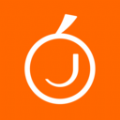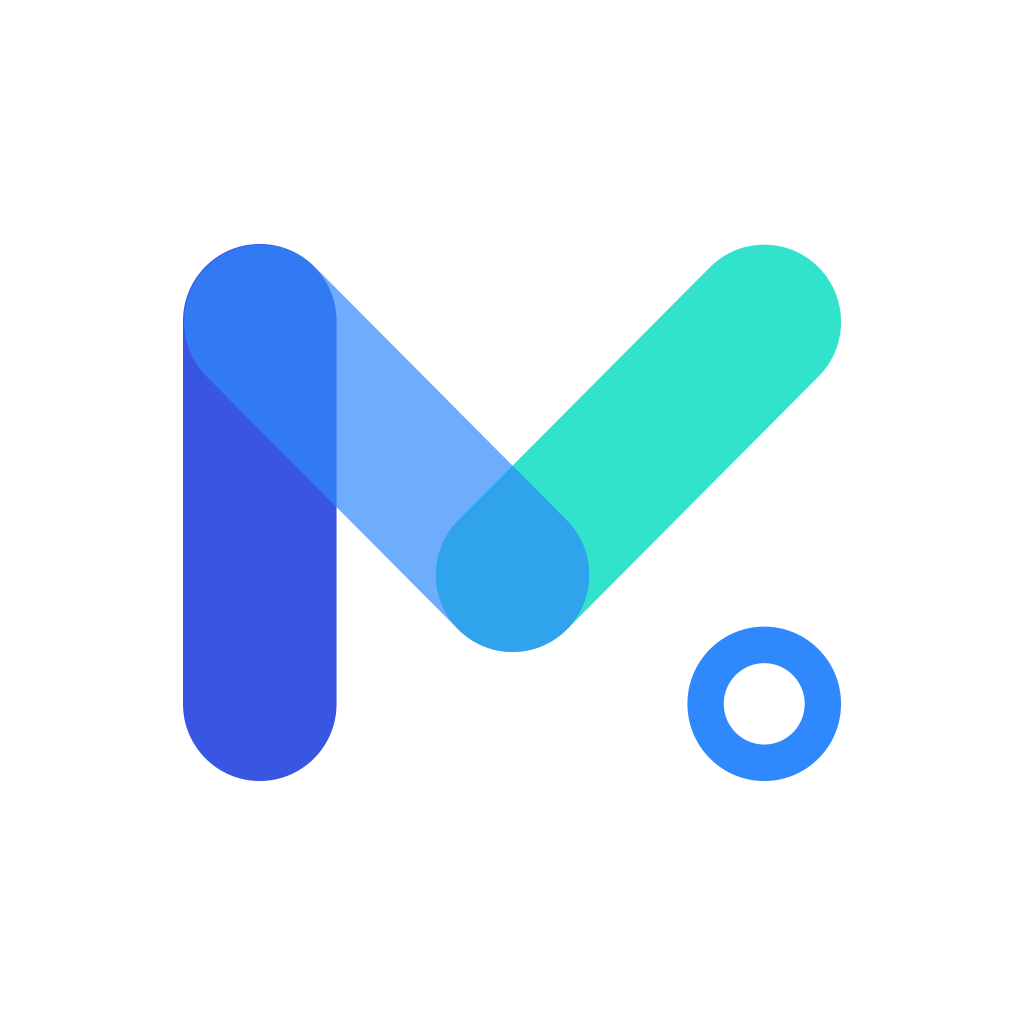轻松掌握:用命令行查看电脑硬件配置的技巧
作者:佚名 来源:未知 时间:2024-12-27
在现代计算机使用中,了解硬件配置对于性能调优、故障诊断以及硬件升级至关重要。尽管图形用户界面(GUI)提供了直观的方式来查看这些信息,命令行界面(CLI)同样能够提供详尽且往往更为深入的硬件配置详情。下面将介绍在不同操作系统(如Windows、Linux和macOS)中,如何通过命令行查看电脑的硬件配置。

一、Windows系统
1. 使用系统信息工具(systeminfo)
Windows自带的`systeminfo`命令可以显示详细的系统信息,包括操作系统版本、处理器信息、内存大小、虚拟内存等。
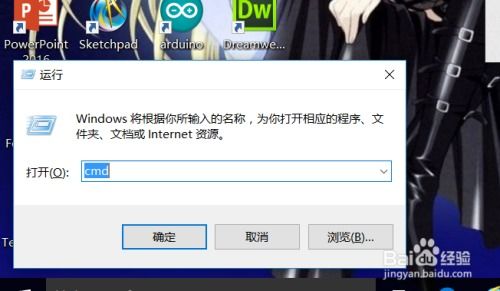
打开命令提示符(可以通过搜索cmd或在开始菜单中运行),输入:
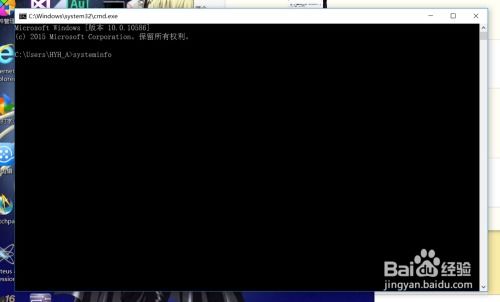
```bash

systeminfo
```
这个命令将返回大量信息,其中关于硬件的部分包括:
主机名
操作系统配置
域和登录用户信息
系统启动时间
处理器信息(型号、速度、核心数)
物理内存总量
虚拟内存设置
2. 使用WMIC命令
WMIC(Windows Management Instrumentation Command-line)是Windows管理规范的一个工具,可以查询和管理系统信息。
在命令提示符中输入以下命令:
```bash
wmic cpu get name,NumberOfCores,NumberOfLogicalProcessors,CurrentClockSpeed
```
这将返回CPU的名称、核心数、逻辑处理器数和当前时钟速度。
要查看内存信息,输入:
```bash
wmic memorychip get capacity,speed,manufacturer,partnumber
```
这将显示每个内存条的容量、速度、制造商和部件号。
3. 使用PowerShell
PowerShell是Windows的一个更强大的命令行工具,同样可以用来获取硬件信息。
查看CPU信息,可以运行:
```bash
Get-WmiObject Win32_Processor | Format-Table Name,NumberOfCores,NumberOfLogicalProcessors,CurrentClockSpeed
```
查看内存信息,可以运行:
```bash
Get-WmiObject Win32_PhysicalMemory | Format-Table Capacity,Speed,Manufacturer,PartNumber
```
二、Linux系统
Linux系统提供了丰富的命令行工具来查询硬件配置,以下是一些常用的命令。
1. 使用lscpu命令
`lscpu`命令显示有关CPU架构的信息,包括处理器型号、核心数、线程数、时钟速度等。
在终端中输入:
```bash
lscpu
```
2. 使用lshw命令
`lshw`(List Hardware)是一个硬件信息查看工具,可以提供详细的硬件描述。
运行以下命令查看全部硬件信息:
```bash
sudo lshw -short
```
或者,查看特定硬件(如内存)的详细信息:
```bash
sudo lshw -class memory
```
3. 使用free命令
`free`命令显示内存的使用情况,包括物理内存、交换分区和缓存/缓冲区的使用。
在终端中输入:
```bash
free -h
```
`-h`选项以人类可读的格式显示信息。
4. 使用inxi命令
`inxi`是一个功能强大的脚本,可以显示详细的系统硬件信息。
在终端中输入:
```bash
inxi -Fxz
```
这个命令将显示包括CPU、内存、存储设备、显卡等详细信息。
5. 使用dmidecode命令
`dmidecode`命令从系统的DMI表中提取硬件信息,这些信息通常存储在主板的BIOS中。
运行以下命令查看CPU信息:
```bash
sudo dmidecode -t processor
```
查看内存信息:
```bash
sudo dmidecode -t memory
```
三、macOS系统
macOS系统同样提供了多种命令行工具来查看硬件配置。
1. 使用system_profiler命令
`system_profiler`命令是macOS自带的工具,可以生成详细的系统报告。
查看硬件概览信息,输入:
```bash
system_profiler SPHardwareDataType
```
这将返回有关计算机型号、处理器、内存、总线速度等硬件信息。
查看内存详细信息,输入:
```bash
system_profiler SPMemoryDataType
```
2. 使用top命令
`top`命令在macOS中显示系统的实时资源使用情况,包括CPU和内存使用情况。
在终端中输入:
```bash
top -l 1 | grep PhysMem
```
这个命令将显示物理内存的使用情况。
3. 使用vm_stat命令
`vm_stat`命令显示虚拟内存统计信息,包括活动内存、非活动内存、空闲内存等。
在终端中输入:
```bash
vm_stat
```
4. 使用iostat命令
`iostat`命令提供CPU和磁盘I/O的统计信息。
在终端中输入:
```bash
iostat -w 1 1
```
这个命令将每秒刷新一次CPU和磁盘I/O的使用情况,持续1秒。
总结
通过命令行查看硬件配置不仅快捷,而且能提供比图形界面更详细的信息。Windows、Linux和macOS系统各自提供了多种命令行工具,让用户可以轻松地查询和处理硬件信息。对于系统管理员和开发人员来说,掌握这些命令是理解和管理系统性能的重要一步。无论是在诊断硬件故障、优化系统性能,还是进行硬件升级时,命令行工具都是不可或缺的利器。
- 上一篇: 如何查询自己的LOL(英雄联盟)生日?
- 下一篇: 如何提升WIN10系统运行速度进行加速